Når du skal løse et tilkoblingsproblem med din Sony TV, er det viktig at du følger de riktige trinnene for å løse problemet raskt og effektivt.
Etter hvert som vi blir stadig mer avhengige av strømmetjenester og nettbasert innhold, kan det være en stor ulempe å miste tilgangen til Internett på Sony TV-en. Men med noen enkle feilsøkingstips kan du selv diagnostisere og løse problemet uten å måtte tilkalle en fagperson.
I dette blogginnlegget skal vi se nærmere på noen av de mest effektive måtene å løse det vanlige problemet med en Sony TV som er tilkoblet, men ikke har internett. Vi tar for oss alt fra å sjekke nettverkstilkoblingen til å oppdatere programvaren og tilbakestille TV-en til fabrikkinnstillingene, og vi går gjennom alle de viktigste stegene for å få Sony TV-en i gang igjen.
Enten du er en teknisk kyndig person eller en som bare ønsker å få TV-en i gang igjen, vil våre tips og triks hjelpe deg med å feilsøke og løse problemet på kort tid.
Så uten videre, la oss dykke inn og utforske noen av de mest effektive løsningene for Sony TV koblet til WiFi, men har ikke internettilgang.
Sjekk nettverkstilkoblingen


Noen ganger er det ikke sikkert at det er TV-en som er problemet, men ruteren.
Noen av løsningene for dette problemet er diskutert nedenfor:
| Løsning | Beskrivelse av problemet |
| Kontroller nettverkstilkoblingen | Kontroller at TV-en er koblet til Wi-Fi-nettverket og at nettverket fungerer. |
| Start ruteren og TV-en på nytt | Start ruteren og TV-en på nytt for å tilbakestille nettverkstilkoblingen. |
| Oppdater TV-programvaren | Installer den nyeste programvareoppdateringen på Sony TV-en. |
Når Sony TV-en er koblet til nettverket, men ikke har internettilgang, er det første du bør gjøre å sjekke nettverkstilkoblingen.
Dette er det mest grunnleggende trinnet i feilsøkingen, men det kan ofte avdekke enkle problemer som forårsaker tilkoblingsproblemet.
- For å sjekke nettverkstilkoblingen starter du med å åpne menyen for nettverksinnstillinger på TV-en.
- Der kan du se status for nettverkstilkoblingen og se etter eventuelle feilmeldinger.
- Kontroller at nettverket er riktig konfigurert og at TV-en er koblet til WiFi-nettverket på riktig måte.
- Hvis TV-en er kablet, må du kontrollere at Ethernet-kabelen ikke er skadet eller har mistet forbindelsen.
Et annet vanlig problem er svakt WiFi-signal. Hvis TV-en står langt unna ruteren, kan du prøve å flytte den nærmere eller flytte ruteren til et mer sentralt sted i hjemmet. Du kan også prøve å tilbakestille modemet eller ruteren for å se om det løser problemet.
Hvis nettverkstilkoblingen er stabil, men du likevel ikke får tilgang til Internett, kan du prøve å starte TV-en og nettverksenhetene på nytt. Dette kan ofte løse mindre tilkoblingsproblemer og få Sony TV-en koblet til Internett igjen.
Ved å sjekke nettverkstilkoblingen og løse eventuelle problemer kan du feilsøke og løse problemet med at Sony TV-en ikke er tilkoblet Internett, og fortsette å strømme favorittseriene og -filmene dine uten avbrudd.
Start ruteren og TV-en på nytt
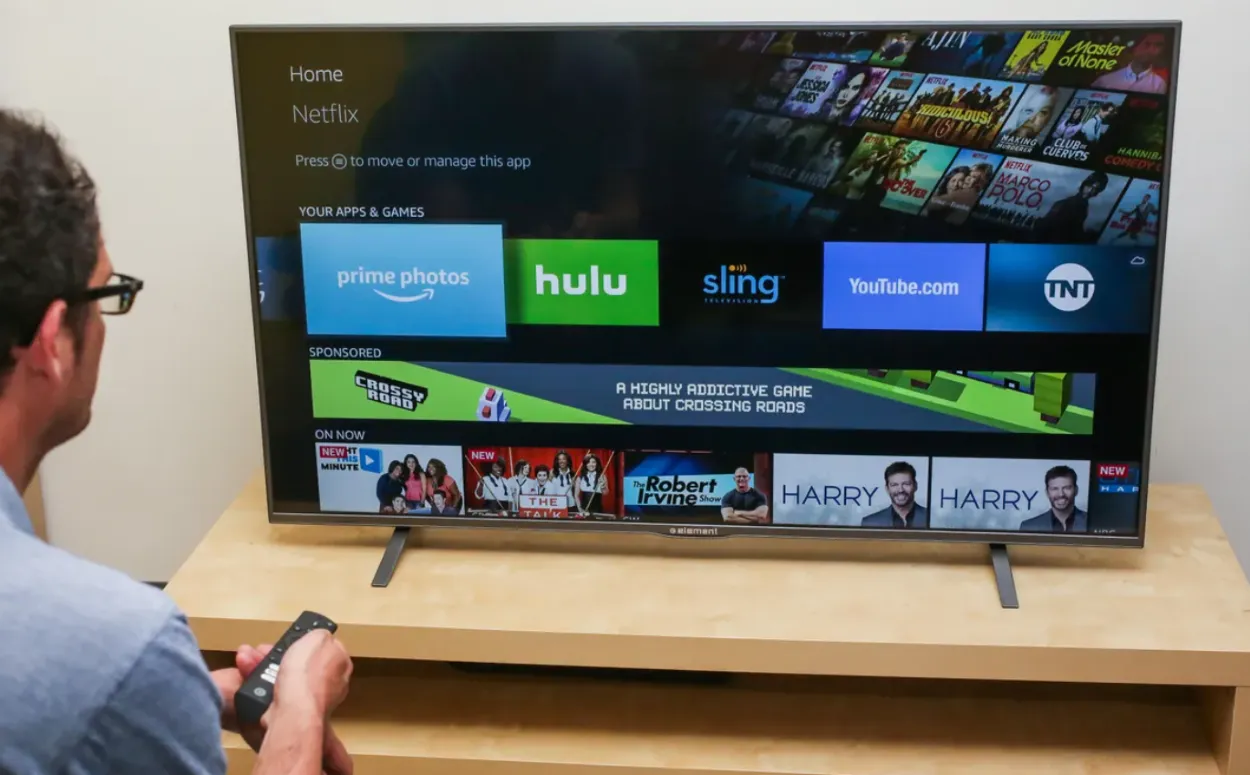
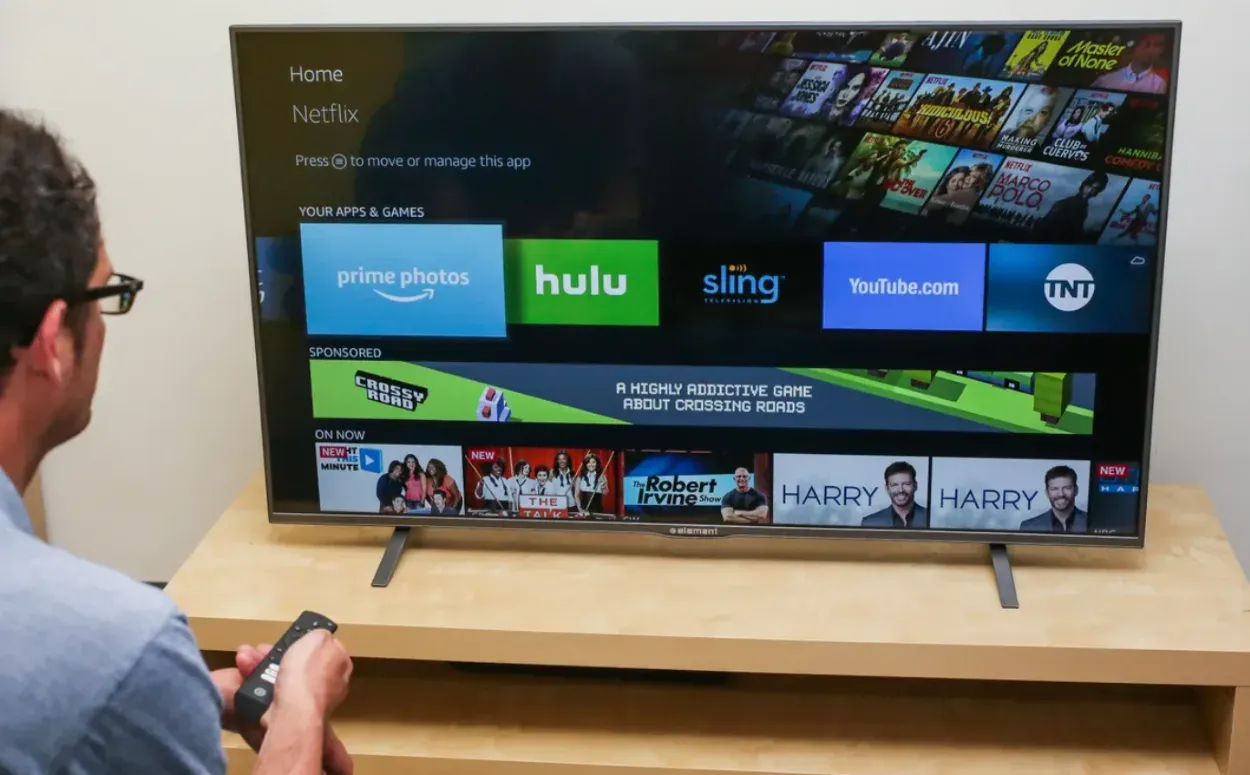
Omstart av TV-en er en av løsningene du kan prøve for å løse problemet.
Hvis du har prøvd å sjekke nettverkstilkoblingen, og det ikke ser ut til at det er den som er årsaken til at Sony TV-en ikke har internettilgang, kan du prøve å starte ruteren og TV-en på nytt. Dette kan virke som en enkel løsning, men det er ofte en av de mest effektive måtene å få enhetene til å kommunisere med hverandre igjen.
- Å starte ruteren og TV-en på nytt betyr i praksis å slå dem av og deretter på igjen.
- Dette kan bidra til å fjerne eventuelle midlertidige forstyrrelser eller feil som kan forstyrre nettverkstilkoblingen.
- Det er også lurt å koble begge enhetene fra strømkilden og vente noen minutter før du kobler dem til igjen.
- Når begge enhetene er startet på nytt, kan du prøve å koble Sony TV-en til nettverket igjen og sjekke om den har internettilgang.
Hvis problemet var et mindre tilkoblingsproblem, bør det være løst ved å starte ruteren og TV-en på nytt.
Det er verdt å merke seg at du også bør forsikre deg om at TV-en er konfigurert til å koble seg til WiFi-nettverket automatisk.
Det betyr at TV-en automatisk kobler seg til nettverket på nytt når det er oppe og går igjen hvis det skulle oppstå brudd eller avbrudd.
Oppdater TV-programvaren
En annen løsning på problemet med at Sony TV er tilkoblet, men ikke har internett, er å se etter og installere programvareoppdateringer for TV-en.
Utdatert programvare kan ofte føre til tilkoblingsproblemer og andre problemer, så det er viktig å holde TV-programvaren oppdatert.
- Hvis du vil se etter programvareoppdateringer, går du til innstillingsmenyen på TV-en og ser etter alternativet for å se etter oppdateringer.
- Hvis det finnes tilgjengelige oppdateringer, må du laste dem ned og installere dem.
- Dette kan ofte løse mindre tilkoblingsproblemer og forbedre den generelle ytelsen til TV-en.
Du bør alltid prøve å holde ruterens fastvare oppdatert. Dette kan bidra til å sikre at ruteren fungerer optimalt og er kompatibel med programvaren på TV-en.
Hvis du allerede har prøvd å starte ruteren og TV-en på nytt og oppdatere programvaren, men Sony TV-en fortsatt ikke har internettilgang, kan det være et problem med nettverksoppsettet. I så fall bør du rådføre deg med en fagperson eller kontakte internettleverandøren din for å få hjelp.
Ved å holde programvaren på TV-en oppdatert kan du sørge for at den fungerer optimalt og unngå tilkoblingsproblemer som kan hindre deg i å se favorittseriene og -filmene dine.
Deaktiver VPN eller proxy


Sony TV er koblet til et WiFi-nettverk, men har ikke internettilgang.
Hvis du bruker et virtuelt privat nettverk (VPN) eller en proxy-server for å få tilgang til Internett på Sony TV, kan dette være årsaken til at Sony TV ikke har Internett-tilgang.
VPN og proxy-servere kan noen ganger forstyrre nettverkstilkoblingen og hindre TV-en i å få tilgang til Internett.
- For å feilsøke dette problemet kan du prøve å deaktivere VPN- eller proxy-serveren midlertidig og se om det løser problemet.
- Du kan vanligvis gjøre dette via innstillingsmenyen i VPN- eller proxy-programvaren.
- Når du har deaktivert VPN- eller proxy-serveren, kan du prøve å koble Sony TV-en til nettverket på nytt og se om den har internettilgang.
Hvis problemet skyldes VPN- eller proxy-serveren, skal TV-en kunne koble til Internett uten problemer.
Hvis problemet ikke løses ved å deaktivere VPN- eller proxy-serveren, kan det være lurt å prøve å koble TV-en til et annet nettverk for å se om problemet er spesifikt for ditt hjemmenettverk.
Hvis TV-en kobles til Internett på et annet nettverk, kan det tyde på at det er et problem med oppsettet av hjemmenettverket.
Tilbakestill TV-en til fabrikkinnstillingene
Hvis du har prøvd alle de ovennevnte løsningene og Sony TV-en fortsatt ikke har tilgang til Internett, kan siste utvei være å tilbakestille TV-en til fabrikkinnstillingene. Da slettes alle innstillingene og preferansene dine, og TV-en settes tilbake til sin opprinnelige tilstand.
- Gå til innstillingsmenyen for å tilbakestille TV-en til fabrikkinnstillingene.
- Se etter alternativet for å tilbakestille TV-en.
- Når du har tilbakestilt TV-en til fabrikkinnstillingene, konfigurerer du nettverkstilkoblingen på nytt og sjekker om TV-en har internettilgang.
- Hvis den har det, kan du begynne å konfigurere innstillingene og preferansene dine på nytt.
Husk at dette vil slette alle innstillinger, preferanser og nedlastede apper. Sørg derfor for å ta sikkerhetskopi av viktige data eller informasjon før du fortsetter med tilbakestillingen.
Hvis problemet vedvarer, kan det være lurt å kontakte Sonys kundestøtte eller en profesjonell tekniker for ytterligere hjelp.
Tilbakestilling av TV-en til fabrikkinnstillingene bør kun betraktes som en siste utvei, da det kan være tidkrevende og vil slette alle data. Hvis alt annet mislykkes, kan det imidlertid være den eneste løsningen for å løse problemet med at Sony TV er tilkoblet, men ikke har internettilgang.
Vanlige spørsmål
Hva kan jeg gjøre hvis Sony TV-en min ikke kobler til internett?
Hvis Sony TV-en ikke kobler til Internett, kan du prøve å sjekke nettverkstilkoblingen, starte ruteren og TV-en på nytt, oppdatere TV-programvaren, deaktivere VPN- eller proxy-serveren og tilbakestille TV-en til fabrikkinnstillingene.
Hvordan oppdaterer jeg Sony TV-programvaren?
For å oppdatere Sony TV-programvaren går du til innstillingsmenyen og ser etter alternativet for å oppdatere programvaren. Forsikre deg om at TV-en er koblet til WiFi før du prøver å oppdatere.
Hvorfor er Sony TV-en min koblet til WiFi, men ikke til Internett?
Det kan hende at Sony TV-en er koblet til WiFi-nettverket, men ikke til Internett, hvis det er et problem med nettverkstilkoblingen, ruteren eller modemet, eller programvaren på TV-en. Prøv å feilsøke problemet ved å sjekke nettverkstilkoblingen og tilbakestille TV-programvaren.
Kan en VPN- eller proxy-server påvirke internettforbindelsen til Sony TV-en min?
Ja, en VPN- eller proxy-server kan noen ganger forstyrre Sony TVs internettforbindelse og hindre den i å få tilgang til Internett. Prøv å deaktivere VPN- eller proxy-serveren for å se om det løser problemet.
Konklusjon
- Hvis du opplever problemet med en Sony TV som ikke er tilkoblet internett, finnes det flere løsninger du kan prøve for å feilsøke og løse problemet.
- Begynn med å sjekke nettverkstilkoblingen, starte ruteren og TV-en på nytt og oppdatere TV-programvaren.
- Hvis du bruker en VPN- eller proxy-server, kan du prøve å deaktivere den midlertidig for å se om det løser problemet.
- Hvis ingen av disse løsningene fungerer, kan siste utvei være å tilbakestille TV-en til fabrikkinnstillingene. Dette bør imidlertid bare betraktes som en endelig løsning, ettersom det vil slette alle innstillinger og preferanser.
- Husk at nøkkelen til å løse tilkoblingsproblemer med Sony TV-en er å være tålmodig og utholdende og prøve ulike løsninger.
- Hvis du fortsatt har problemer, bør du ikke nøle med å søke profesjonell hjelp eller kontakte Sonys kundestøtte for ytterligere assistanse.
Andre artikler
- Hvordan tilbakestiller du Oculus Quest 2 uten å bruke telefon/app?
- Hvorfor har min Oculus (Meta) Quest 2 svart skjerm? (Tips og triks)
- Hisense TV sakte (enkle trinn for å øke hastigheten)
- Hvordan tilbakestille fabrikkdata LG TV (sikker metode avslørt)
Ikke hat – automatiser
Klikk her for å se Visual Story-versjonen av denne artikkelen.
